内容提要:ps镜头模糊滤镜教程:制作婚纱照片背景虚化效果的学习,让我们明白ps虚化背景突出主体的常见处理手法.
在Photoshop中模糊滤镜可以使图像中过于清晰或对比度过于强烈的区域,产生模糊效果。它通过平衡图像中已定义的线条和遮蔽区域的清晰边缘旁边的像素,使变化显得柔和。
模糊滤镜效果共包括14种滤镜,分别为场景模糊、光圈模糊、移轴模糊、表面模糊、动感模糊、方框模糊、高斯模糊、进一步模糊、径向模糊、镜头模糊、模糊、平均、特殊模糊、形状模糊。而其中我们最为常用的是径向模糊、高斯模糊、动感模糊、模糊等,今天我们使用镜头模糊滤镜来制作一个虚化背景突出主体的教程应用案例。
ps镜头模糊滤镜教程:制作婚纱照片背景虚化效果
给幸福加加油,让圆满更美满。每一对新人对结婚照都是非常重视的,而怎么让原本就非常好看的结婚照更加唯美,就必需要用到PS来添彩了。背景虚化是人们处理婚纱照的常用方式,用模糊滤镜来将背景抠出并模糊,来反衬新人的美好。
我们先来看看,ps虚化背景突出主体的最终效果和原始图像对比。

ps虚化背景突出主体分析:
模糊背景可以更好的突出主体,不过模糊的方法非常讲究,并不是整体直接模糊。需要先把主体抠出来,转为选区,加上快速蒙版后用渐变控制好模糊范围,然后用合适的模糊滤镜模糊即可。
ps虚化背景突出主体操作步骤:
(1)photoshop打开素材图片,把背景图层复制一层,用套索或钢笔工具把人物部分抠出来,得到下图所示的选区,如图9。

(2)打开“调整边缘”面板,从下面的样式里选择黑白,这样能更好的预览边缘的细节变化,半径数值大小要按照片的具体情况而定,这里我选择1.8,以平滑边缘,减少锯齿,参数如图10。
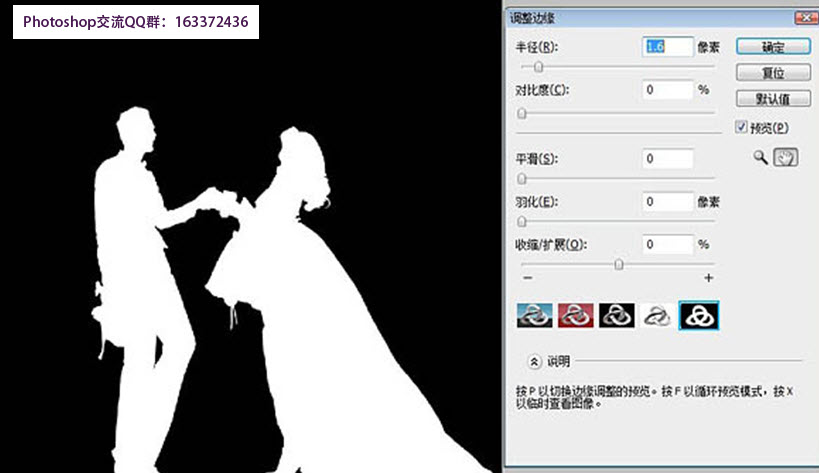
(3)接着按Ctrl + Shift + I反选选区,按Q键进入快速蒙版,如图11。

(4)然后选择“渐变工具”,模式设为“线性加深”,其它参数默认,渐变工具从照片底部向上渐变,渐变多长,要看照片需要虚化范围有多大,如图12。

(5)按字母键“Q”退出快速蒙版,选区自然会选中需要虚化的背景。
(6)最后选择“模糊”滤镜,高斯模糊滤镜看起来太假,会使效果变得难看,因此选择镜头模糊,创建出更似镜头产生的模糊效果。 这样可以避免照片中复杂的背景影响照片的整体效果,可以让照片的焦点都集中在人物上,此外使用大光圈效果,模糊的背景在突出人物的同时还可以营造特别好的画面氛围。







